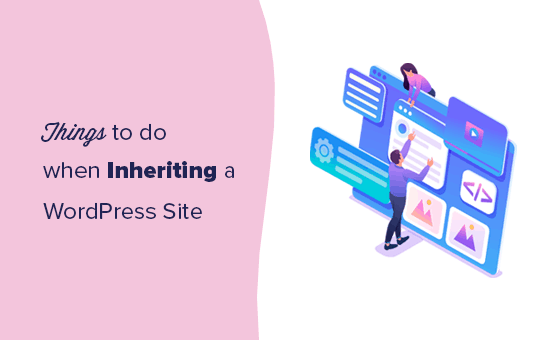Recentemente uno dei nostri lettori ha chiesto quali sono alcune delle cose che consigliamo di fare subito dopo aver ereditato un sito WordPress?
Che tu sia un imprenditore che ha recentemente acquisito un nuovo sito Web o un assistente di ufficio che eredita il sito Web esistente della tua azienda da un altro membro del team, potresti chiederti quali sono i prossimi passi più importanti.
In questo articolo, ti mostreremo le principali cose che devi fare quando erediti un sito WordPress.
1. Ottieni tutte le password

Quando si eredita un sito WordPress, la prima cosa da fare è raccogliere tutte le informazioni su nome utente e password. Questo include il tuo web hosting password, password FTP, password CDN, dominio password di gestione, servizio di email marketing password e password per tutti i plug-in o servizi premium di terze parti utilizzati dal sito Web.
Dalla nostra esperienza, pianificare una videochiamata con il vecchio sviluppatore o i proprietari dei siti funziona meglio perché possono spiegare tutto in dettaglio.
Il modo migliore per gestire tutte le password del tuo sito Web è utilizzare un gestore password. Si consiglia di utilizzare LastPass perché funziona con tutti i tuoi dispositivi e ti consente di archiviare le password in gruppo, condividerle in modo sicuro e utilizzare password più forti.
2. Cambia tutta la password e le email di amministratore
Dopo aver ricevuto tutte le password, è necessario modificarle tutte.
Ciò garantisce che lo sviluppatore o il proprietario del sito precedente non possano modificare nulla. Un'altra cosa che vuoi fare è aggiornare tutte le e-mail di contatto dell'amministratore, quindi solo tu hai la possibilità di reimpostare le password in futuro.
Puoi farlo andando a Utenti »Tutti gli utenti pagina nell'area di amministrazione di WordPress e modifica di tutte le password degli utenti insieme ai dettagli di contatto.
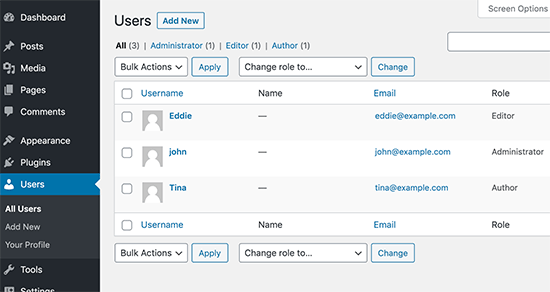
Successivamente, è necessario modificare l'indirizzo e-mail dell'amministratore del sito WordPress. WordPress lo utilizza per inviare importanti notifiche sul sito Web. Vai semplicemente a Impostazioni »Generale pagina e inserisci un nuovo indirizzo email lì.
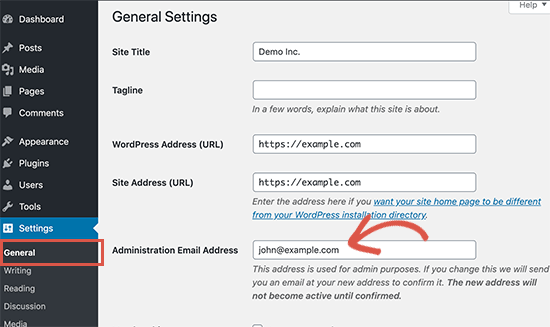
3. Prendi appunti e familiarizza

Prima di apportare altre modifiche al sito, è importante prendere appunti e familiarizzare con il sito Web. Se non hai familiarità con WordPress, ti consigliamo di guardarlo i nostri video WordPress 101.
È molto importante comprendere l'importanza e la funzionalità di ciascuno Plugin per WordPress utilizzato sul sito Web.
Desideri anche rivedere le impostazioni del tema e i widget stai usando.
Puoi prendere appunti di diverse funzionalità, caratteristiche che desideri modificare e altro ancora.
Nota: per favore, annota tutte queste note in Google Documenti, Dropbox Paper o da qualche altra parte che non le perderai.
Queste informazioni ti aiuteranno a capire tutto. Se hai bisogno di aiuto per capire qualcosa, puoi provare a contattare il proprietario o lo sviluppatore precedente.
4. Configurare una soluzione di backup automatizzata
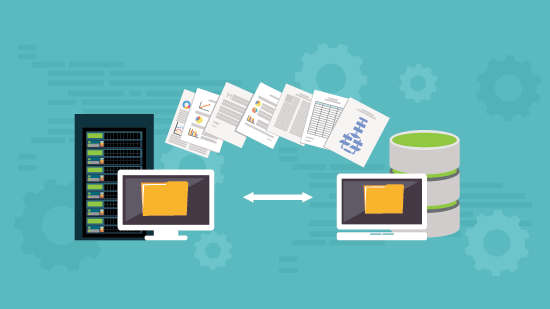
I backup sono il tuo primo livello di difesa contro qualsiasi incidente online. Il precedente proprietario del sito potrebbe avere la propria configurazione di plug-in di backup che potrebbe archiviare i file di backup su uno dei loro account di archiviazione remota.
Vorresti impostare i tuoi backup. Ce ne sono molti eccellenti Plugin di backup di WordPress tra cui puoi scegliere.
Devi assicurarti di aver impostato i tuoi backup su una posizione remota come Google Drive, Dropbox, ecc.
È inoltre necessario creare un backup completo di WordPress prima di apportare ulteriori modifiche al sito Web. Ciò ti aiuterebbe a ripristinare il tuo sito web nel caso qualcosa vada storto.
5. Aggiorna ruoli e autorizzazioni utente
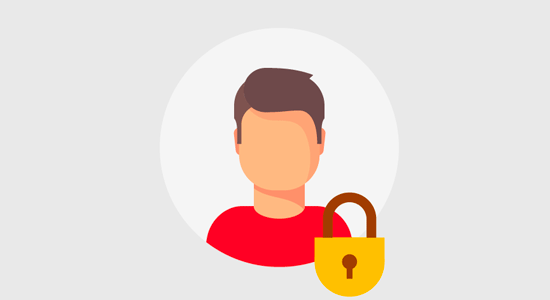
Se sei uno sviluppatore che lavora su un sito Web, dovrai collaborare con il tuo cliente per assegnarlo ruoli e autorizzazioni dell'utente al loro staff.
Il tuo obiettivo dovrebbe essere quello di limitare il amministratore ruolo utente per le persone che hanno effettivamente bisogno di eseguire attività amministrative. Queste attività includono cose come cambiare il tema, installare nuovi plugin o aggiungere nuovi utenti al sito web.
Se stai lavorando sul tuo sito, dovrai rivedere l'accesso degli utenti. Crea un nuovo account utente per i tuoi autori, se necessario.
Se ci sono account di autori ed editori meno recenti con cui non lavorerai, dovrai modificare tali account utente e cambiare il loro indirizzo e-mail e password. Consulta la nostra guida su come disabilitare gli account utente senza eliminarli.
6. Eseguire scansioni di sicurezza e prestazioni

Successivamente, devi assicurarti che il tuo nuovo sito Web WordPress sia sicuro e che funzioni bene.
Per le scansioni di sicurezza, si consiglia di utilizzare Sucuri. È il miglior plugin di sicurezza per WordPress sul mercato e ti consente di scansionare facilmente il tuo sito Web alla ricerca di codice dannoso, minacce alla sicurezza e vulnerabilità.
Per prestazioni, è possibile utilizzare uno qualsiasi degli strumenti di test della velocità del sito Web online. Si consiglia di utilizzare Strumento di test della velocità del sito Web IsItWP che è facile da usare e ti offre una panoramica dettagliata della velocità del tuo sito web.
È anche importante verificare che la memorizzazione nella cache sia configurata correttamente.
A molte società di hosting WordPress piace Bluehost e SiteGround offrire soluzioni di memorizzazione nella cache integrate che è possibile attivare dal proprio account di hosting. Puoi anche usare a Plugin di memorizzazione nella cache di WordPress piace WP Rocket per migliorare istantaneamente la velocità del tuo sito web.
Se il sito non esegue un CDN, è consigliabile utilizzare a Servizio CDN. Sebbene ciò non sia necessario, consigliamo sempre agli utenti di utilizzare un CDN. Per maggiori dettagli, consulta la nostra guida su perché dovresti usare CDN.
7. Verificare il corretto monitoraggio e l'integrazione SEO
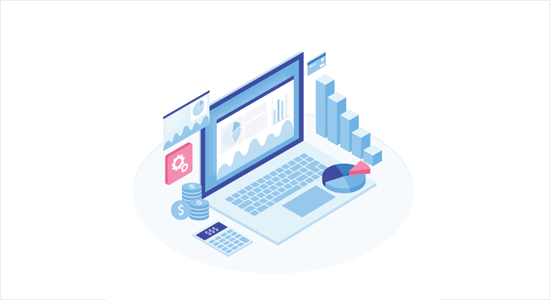
Se hai ereditato la proprietà di un nuovo sito Web, il proprietario del sito Web precedente potrebbe aver trasferito la proprietà di Google Analytics a te.
Molti proprietari di siti Web aggiungono semplicemente il codice di Google Analytics al loro tema WordPress. Questo codice scompare non appena si aggiorna il tema o ne si installa uno nuovo.
Assicurarsi che il Google Analytics è installato correttamente sul sito Web utilizzando o MonsterInsights plug-in o aggiungendo il codice di monitoraggio al di fuori del tema WordPress.
Allo stesso modo, potrebbero anche aver trasferito Google Search Console proprietà anche a te.
Assicurati che il tuo sito lo abbia Sitemap XML in atto per la console di ricerca. Potresti anche voler guardare Rapporti di Google Search Console assicurandosi che non ci siano problemi di scansione o errori sul sito.
8. Implementare il controllo della versione e / o il sito di gestione temporanea
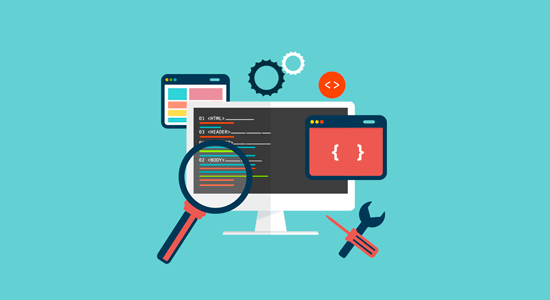
Se sei uno sviluppatore, ti consigliamo vivamente di implementare il controllo della versione per il sito. È abbastanza facile usare GitHub o BitBucket.
Se non sei uno sviluppatore, almeno ti consigliamo di configurare un sito di gestione temporanea di WordPress che ti assicura di avere un ambiente di test stabile prima di far funzionare le cose. Consigliamo questo passaggio per tutti gli utenti.
Per quelli che hanno paura di farlo, allora Motore WP un' hosting WordPress gestito il provider offre un ambiente di gestione temporanea affidabile e l'integrazione del controllo della versione git.
Altri provider di hosting per piccole imprese come SiteGround e Bluehost offrono anche funzionalità di stadiazione a prezzi convenienti.
9. Eseguire una pulizia del sito Web
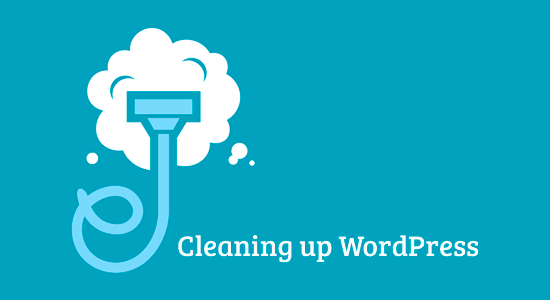
Ora che hai familiarizzato con il progetto, è meglio ripulire tutte le cose inutili. Elimina tutti i temi e plugin inattivi. Elimina tutti gli account utente che non sono necessari.
Accedi al tuo database WordPress e ottimizza il database. Alcuni plugin danneggiati lasciano le loro tabelle del database anche dopo essere stati eliminati. Se noti uno di questi, è meglio eliminarli. Vedi il nostro guida per principianti alla gestione del database WordPress per ottimizzare in sicurezza il database di WordPress.
10. Rivedi le impostazioni del plug-in
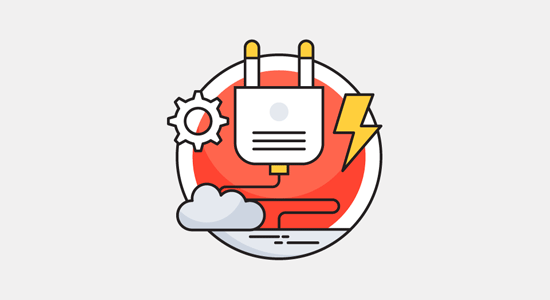
Un tipico sito Web WordPress utilizza diversi plugin che potrebbero riferirsi ancora ai vecchi proprietari. Se hai la proprietà di un sito Web, allora vorresti cambiarlo.
Ad esempio, il plug-in del modulo di contatto sul sito Web potrebbe essere ancora l'invio di notifiche a vecchi indirizzi e-mail. Il plug-in SEO di WordPress potrebbe ancora puntare ai profili dei social media dei proprietari precedenti.
Puoi scoprire alcune di queste cose guardando il sito Web e testando tutte le sue funzionalità. Puoi anche rivedere le impostazioni del plug-in e aggiornarle se necessario.
11. Aggiorna il tuo servizio di hosting

Dopo aver eseguito il test di velocità del sito Web, se il tuo sito Web è ancora lento nonostante l'utilizzo della memorizzazione nella cache, è tempo di aggiornare il tuo hosting.
Se si tratta di un sito Web client, i test delle prestazioni ti aiuteranno a convincere il cliente a spostarsi. Se possiedi il sito web da solo, devi solo scegliere la mossa giusta.
Si consiglia di utilizzare SiteGround o Bluehost in quanto sono una delle più grandi società di hosting e provider di hosting WordPress ufficialmente raccomandato.
Se il tuo sito Web ha superato l'hosting condiviso, ti consigliamo di utilizzare a servizio di hosting WordPress gestito piace Motore WP.
Consulta la nostra guida su come sposta WordPress su un nuovo host per istruzioni dettagliate sullo spostamento del sito Web.
Speriamo che questo articolo offra alcuni spunti su cosa dovresti fare quando erediti un sito WordPress. Puoi anche consultare la nostra guida sul deve avere plugin di WordPress per siti Web aziendali.
Se ti è piaciuto questo articolo, ti preghiamo di iscriverti al nostro Canale Youtube per i tutorial video di WordPress. Puoi trovarci anche su cinguettio e Facebook.
Web Designer Freelancer Realizzazione Siti Web Serra Simone
Realizzo siti web, portali ed e-commerce con focus specifici sull’usabilità, l’impatto grafico, una facile gestione e soprattutto in grado di produrre conversioni visitatore-cliente. Elaboro siti internet, seguendo gli standard Web garantendo la massima compatibilità con tutti i devices. Sviluppo e-commerce personalizzati, multilingua, geolocalizzati per potervi mettere nelle migliori condizioni di vendita. Posiziono il tuo sito su Google per dare maggiore visibilità alla tua attività sui motori di ricerca con SEO di base o avanzato.